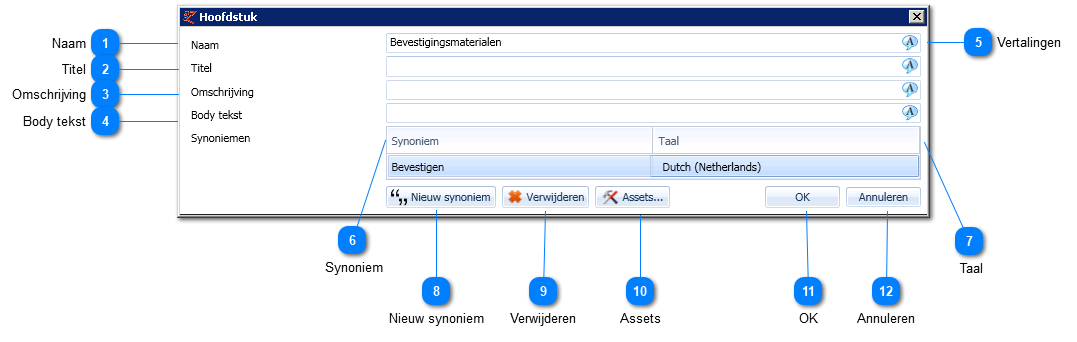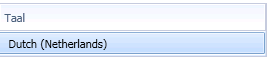Hoofdstuk
In dit scherm kunnen diverse velden beheerd worden voor deze specifieke tak in één van de niveaus in de (eigen) classificatie.
Als onder tabblad Assortiment, Classificaties, Beheer aan de linker kant de EZ-base classificatie of eigen classificatie geselecteerd wordt, wordt aan de rechterkant de classificatie zichtbaar en kunnen alle niveaus bereikt worden. Door een tak te selecteren en vervolgens met de rechter muisknop Eigenschappen te selecteren, opent het volgende scherm:
|
Vul hier de titel in. Deze titel kan bijvoorbeeld in de titelbalk van de internetbrowser geplaatst worden in uw webshop (onderdeel van metadata). Er kan voor zowel de EZ-base classificatie als de eigen classificaties een titel beheerd worden.
|
|
Vul hier de omschrijving in. De inhoud van dit veld kan bijvoorbeeld gebruikt worden voor extra zoektermen die naar uw webshop leiden in zoekmachines zoals Google (onderdeel van metadata). Er kan voor zowel de EZ-base classificatie als de eigen classificaties een omschrijving beheerd worden.
|
|
Voer hier de body tekst in. Deze tekst kan bijvoorbeeld gebruikt worden als extra informatie bij de classificatienaam in uw webshop (onderdeel van metadata). Er kan voor zowel de EZ-base classificatie als de eigen classificaties een body tekst beheerd worden.
|
|
Zie Vertalingen.
|
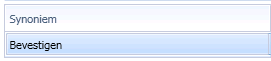 Hier kan het synoniem ingegeven worden. Een synoniem is een alternatieve beschrijving van de classificatienaam.
Er kan op synoniemen die aan de EZ-base classificatie hangen worden gezocht in EZ-web.
Eigen synoniemen kunnen worden weergegeven in een drukproef. Zowel EZ-base als eigen synoniemen kunnen gebruikt worden als extra zoekterm in een webshop.
Synoniemen kunnen alleen beheerd worden voor de eigen classificaties. Synoniemen voor de EZ-base classificatie worden bepaald door EZ-base.
|
|
Hiermee kunnen classificatie-assets beheerd worden. Assets kunnen alleen toegevoegd worden voor één van de eigen classificaties.
Assets voor de EZ-base classificatie worden bepaald door EZ-base.
Als er hier een afbeelding vast ligt, wordt deze getoond op EZ-web in de bijbehorende classificatieknop.
Als er geen afbeelding bij een classificatie is vastgelegd, of als er wordt gezocht en/of gefilterd, dan wordt in de classificatieknop een afbeelding getoond uit de onderliggende artikelselectie.
|